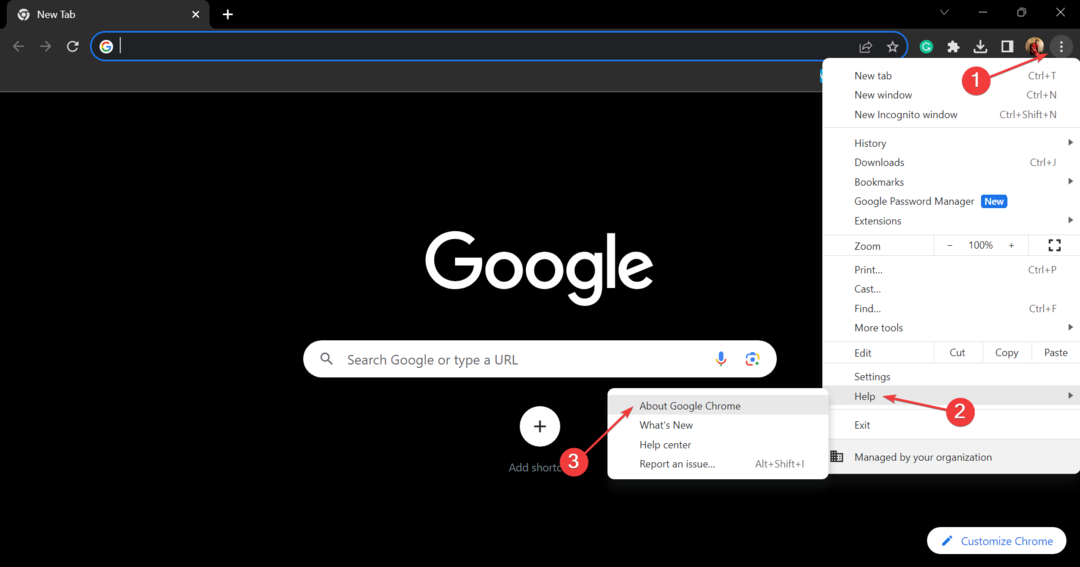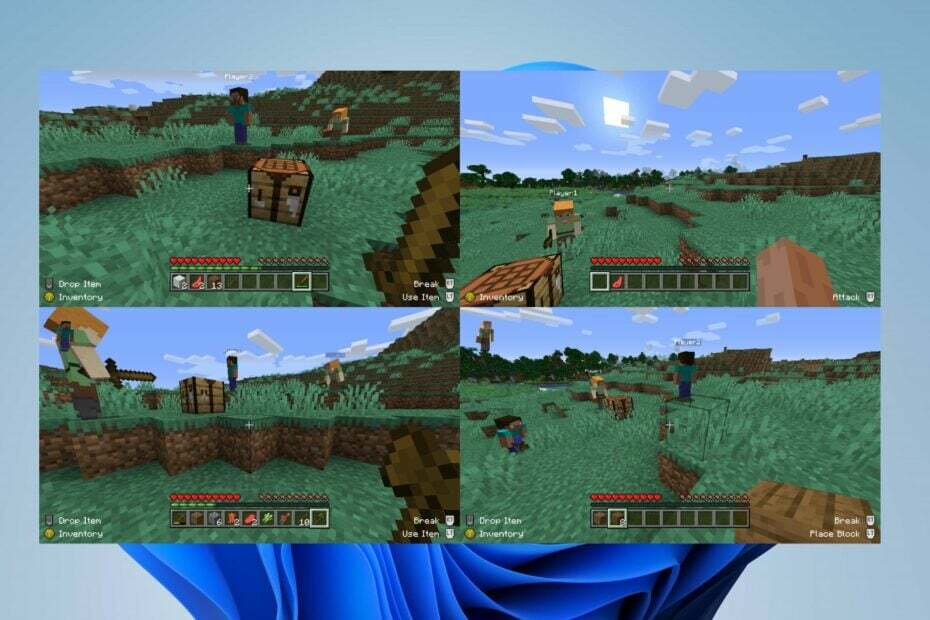特定の拡張機能とプロキシサーバーの設定により、アクセスの問題が発生します
- Minecraft.netは、ゲームを購入してリソースを楽しむことができるMinecraftの公式ウェブサイトです。
- ただし、ウェブサイトへのアクセスを拒否する場合があります。
- このガイドでは、Minecraft.netへのアクセスを回復する方法を説明します。

- ホットタブキラーを備えたCPU、RAM、ネットワークリミッター
- Twitch、Discord、Instagram、Twitter、Messengersと直接統合
- 内蔵のサウンドコントロールとカスタム音楽
- RazerChromaによるカスタムカラーテーマと強制的に暗いページ
- 無料のVPNと広告ブロッカー
- OperaGXをダウンロードする
Minecraft.net ビデオゲームの公式サイトです マインクラフト プレイヤーがサインアップしてタイトルを購入できる場所。 ワンストップショップでもあります Minecraft関連 ニュース、ファンの作品、商品、そして役立つリソースのライブラリ。
Minecraft.netにアクセスできることは非常に貴重であるため、Webサイトにアクセスできないことはかなり衰弱させることを想像できます。 理由は複数あります アクセス拒否 発生し、このガイドはこれを克服するのに役立ちます。
Minecraftにアクセスする権限がないのはなぜですか?
手始めに、ウェブサイトはちょうどメンテナンス中である可能性があります。 これはランダムに発生するため、これに遭遇した場合は、後で戻ってください。 他の時には、あなたはしなければならないかもしれません ブラウザデータをクリアする.

この問題を解決するには、ブラウザをリセットすることもお勧めします。 一部の人々は、特定の拡張機能とプロキシサーバーの設定がアクセスの問題も引き起こしていると不満を述べています。
このガイドでは、最も人気のあるWebブラウザの2つであるFirefoxとChromeでこの問題を修正する方法について説明します。
簡単なヒント:
Minecraftでこの問題を自分で修正する代わりに、ブラウザをOperaGXに変更する簡単な方法があります。
このようにして、GXコーナーやシステムリソースの最適化などの楽しいゲーム機能にアクセスするための、より迅速で柔軟なナビゲーションが可能になります。

OperaGX
この機会に、この柔軟で完全に保護されたブラウザを利用して、Minecraftに簡単にアクセスしてください。
Minecraft.netにアクセスする権限がないことを修正するにはどうすればよいですか?
1. ブラウザデータの消去
- Firefoxでは、を押します CTRL, シフト、 と DEL 同時にキー。 これにより、 最近の履歴を消去 メニュー。
- 新しいウィンドウで、横のボックスを作成します 閲覧とダウンロードの履歴, クッキー、 と キャッシュ チェックされます。

- クリック わかった すべてを消去します。
- Chromeでは、を押すこともできます CTRL, シフト、 と 消去 開くには 閲覧データメニューをクリアします。
- のボックスを確認してください 閲覧履歴, クッキーおよびその他のサイトデータ、 と キャッシュされた画像とファイル チェックオフされます。

- クリック クリアボタン すべてを消去します。
2. ブラウザをリセットする
- Firefoxで、次のように入力します について:サポート アドレスバーに入力して、 入る キーボードで。
- 右側で、をクリックします Firefoxを更新する ボタン。

- ブラウザをリセットすると、すべての拡張機能とカスタマイズが削除されることを通知するウィンドウが表示されます。 基本的に、ブラウザはデフォルト設定に戻ります。
- 赤をクリックします Firefoxを更新する ボタン。

- Chromeでは、次のように入力します chrome:// settings アドレスバーに入力して、 入る キーボードで。
- クリック リセット 左側のメニューでクリーンアップします。

- クリック 設定を元のデフォルトに戻す 途中で。

- 新しい真ん中で、をクリックします 設定をリセット ボタン。

3. 拡張機能を無効にする
- 一部の人々は、特定の拡張機能がアクセスの問題を引き起こすと不満を述べています。 ダークリーダー 特に多くの問題を引き起こすことが知られています。
- アドレスバーに次のように入力します 約:アドオン アドレスバーに入力して、 入る.

- 拡張機能の横にあるトグルスイッチをクリックして無効にします。
- 逆に、拡張機能の横にある3つのドットをクリックすると、コンテキストメニューが表示されます。
- クリック 削除する 拡張機能を削除します。

- Chromeでは、次のように入力します chrome://extensions アドレスバーに入力して、 入る.

- 削除する拡張子まで下にスクロールします。
- トグルスイッチをクリックしてオフにするか、をクリックしてオフにすることができます 削除する。

- 小さなウィンドウが表示されます。 クリック 削除する ボタン。

4. プロキシサーバーを無効にする
- 虫眼鏡アイコンをクリックして、 インターネット設定。
- 表示されるエントリをクリックします。
- の中に インターネットプロパティ ウィンドウで、 接続 タブ。

- クリック LAN設定 ウィンドウの下部にあるボタン。

- 横のボックスを確認してください LANにプロキシサーバーを使用する オフになっています。 そうでない場合は、ボックスをクリックしてオフにします。

- クリック わかった ウィンドウを閉じて終了します。
Minecraftがファイアウォールを通過できるようにするにはどうすればよいですか?
コンピュータのファイアウォールが原因で、 Minecraftをプレイする ゲームを認識せず、悪意のあるものと見なすためです。 これを乗り越えるには、ファイアウォールでゲームに権限を付与する必要があります。

あなたは開くことによってこれを行うことができます WindowsDefenderファイアウォール と読むオプションを選択します WindowsDefenderファイアウォールを介してアプリまたは機能を許可します。 クリック 設定を変更する次に、別のアプリを許可します。
コンピューターでMinecraftアプリを見つけ、[追加]をクリックしてゲームにファイアウォールのアクセス許可を付与します。
Minecraftのアップデートについて質問がある場合は、以下にコメントを残してください。 見たいガイドやその他の情報について、お気軽にコメントを残してください。
 まだ問題がありますか?このツールでそれらを修正します:
まだ問題がありますか?このツールでそれらを修正します:
- このPC修復ツールをダウンロードする TrustPilot.comで素晴らしいと評価されました (ダウンロードはこのページから始まります)。
- クリック スキャン開始 PCの問題を引き起こしている可能性のあるWindowsの問題を見つけるため。
- クリック 全て直す 特許技術の問題を修正する (読者限定割引)。
Restoroはによってダウンロードされました 0 今月の読者。